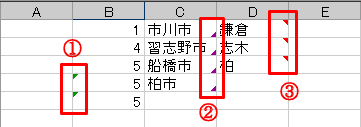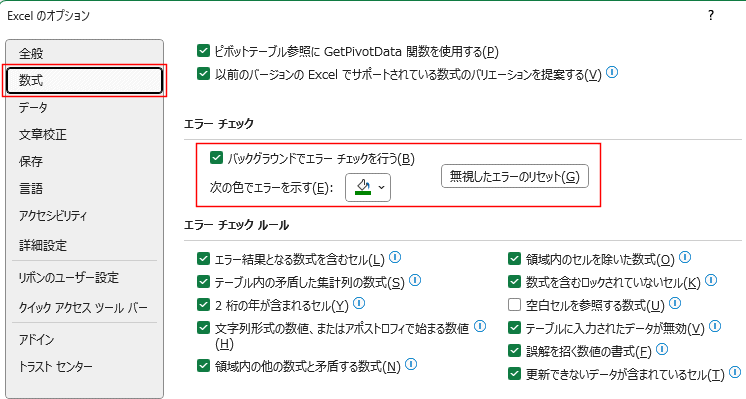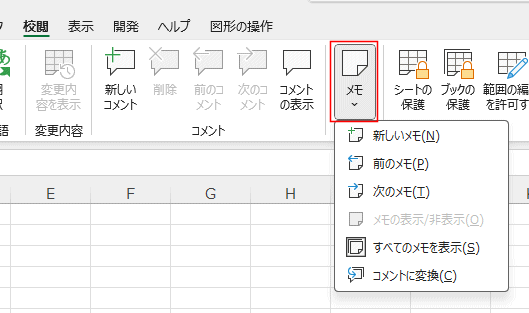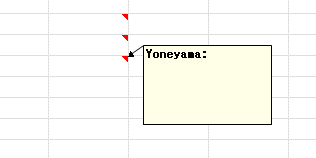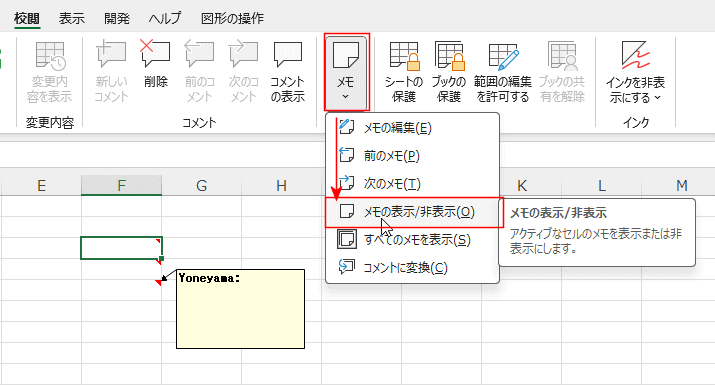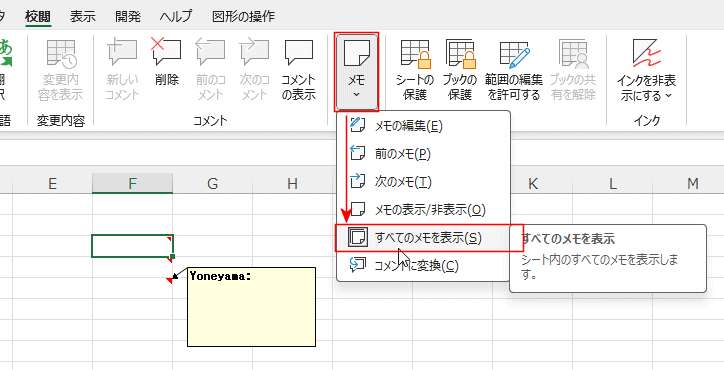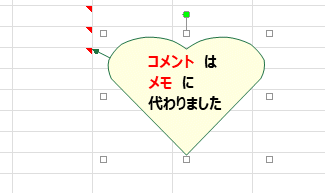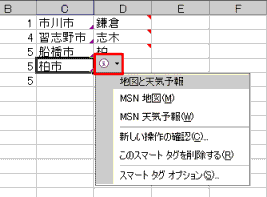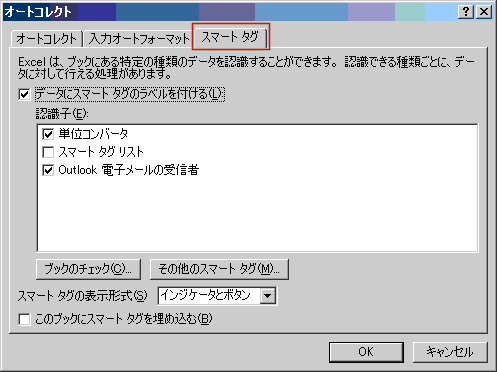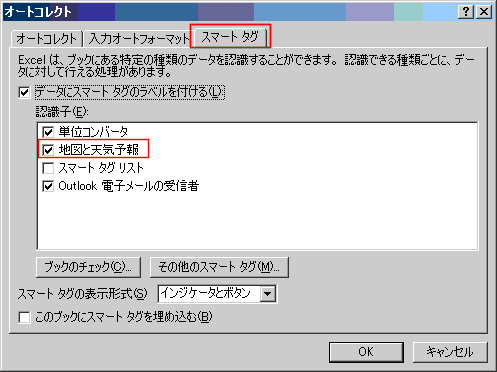- Home »
- Excel講座の総目次 »
- Excel講座 Q&A(Tips) »
- セルの三角マークは何ですか?(インジケータ)
更新:2024/7/1;作成:2005/12/7
セルの三角マークは何ですか?(インジケータ) Topへ
- セルにいろんな三角マークが表示されることがあります。
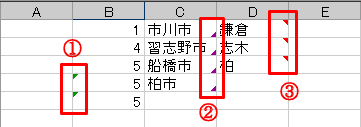
- セル内にエラーがあることを示しています。
- セルを選択するとエラーチェックマークが表示され対処法を選択できます。
「エラーを無視する」を選択すると、エラーインジケータを消すことができます。

- 【エラーチェックオプション】を選択すると、Excelのオプションの[数式]タブが開きます。
- バックグラウンドでエラーチェックを行う」のチェックを外すとチェックが行われなくなります。
エラーチェックする項目を指定することもできますので、エラーチェック ルールでON/OFF を切り替えてください。
また、エラーインジケータの色もここで変更できます。
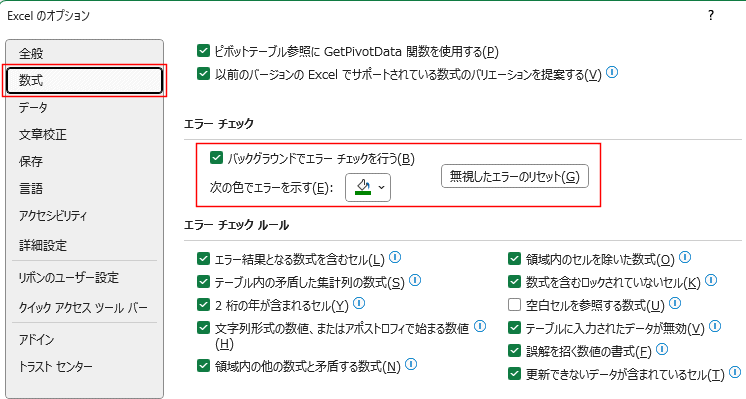
- Exce for Microsoft365ではここに書いていたコメントはメモに変更されました。
- メモの挿入は[校閲]タブのコメント グループの[メモ]→[新しいメモ]を選択します。
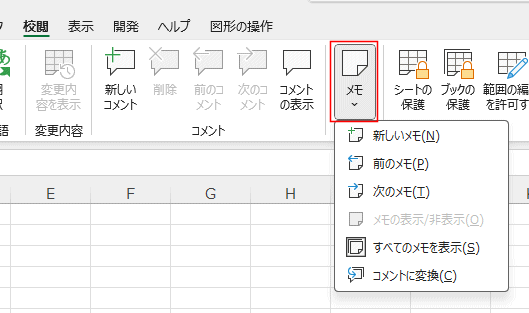
- コメントが付けられているのを表示しています。
セルにカーソルが重なると表示されます。
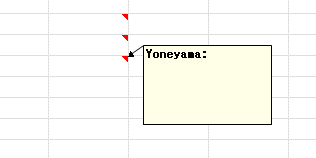
- 個別に表示/非表示を行うには、セルを選択して、[校閲]タブの[メモ]→[メモの表示/非表示]をクリックして表示/非表示を切り替えます。
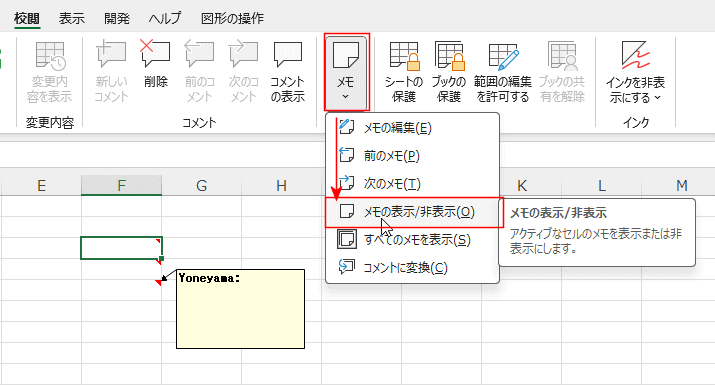
- 常に表示するには、[校閲]タブの[メモ]→[すべてのメモの表示]をクリックして表示をONにします。
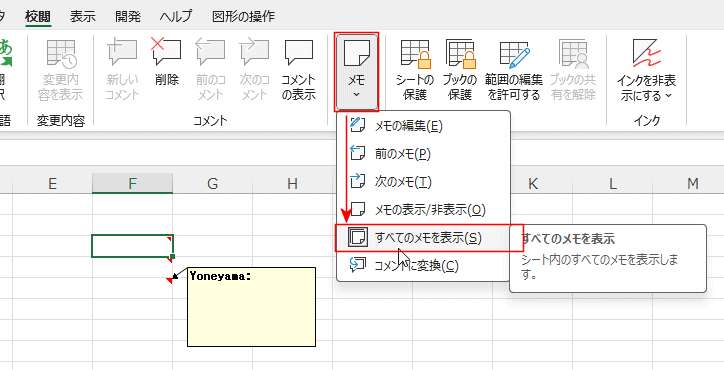
- 編集は[校閲]タブの[メモ]→[メモの編集]を選択します。

- Excel2003までは、コメントはオートシェイプで作成されていますので、形状などオートシェイプ同様に変更できました。
- Excel2010,2013,2016などは図形を編集できるコマンドボタンを追加して、図形を変更することができます。
手順は コメントの枠の図形を変更する をご覧ください。
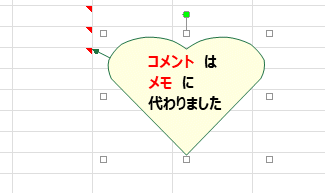
- Excel2010で廃止された機能です。Excel2007までは使用できました。
- 通常は別のアプリケーションを開いて実行する動作を Excel の中から実行することができ、時間を節約できます。
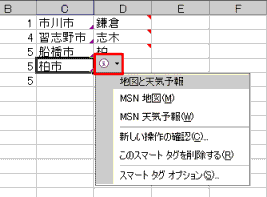
- Excel2007以前で有効です。
設定の変更手順
- 【スマートタグ オプション】を選択するか、メニューバーの【ツール】→【オートコレクトのオプション】を選択します。
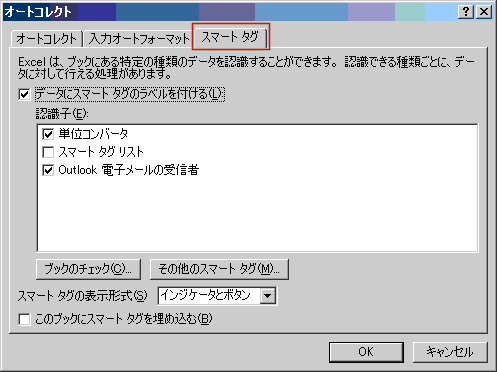
- [その他のスマートタグ]をクリックするとMicrosoftのサイトからダウンロードすることができます。
- 「地図と天気予報」を追加インストールした例です。
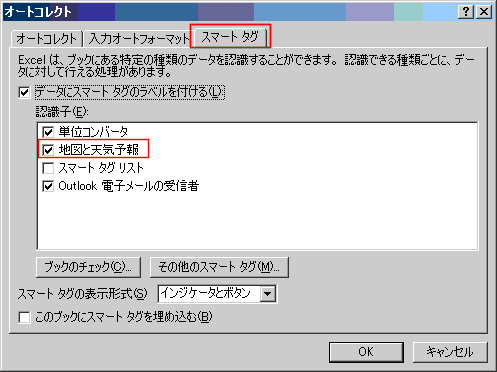
スポンサードリンク
Home|Excel講座の総目次|Excel講座 Q&A(Tips)|セルの三角マークは何ですか?(インジケータ)
PageViewCounter

Since2006/2/27